Como recuperar o acesso ao disco rígido, corrigir o erro de não conseguir abrir o disco rígido

Neste artigo, mostraremos como recuperar o acesso ao seu disco rígido em caso de falha. Vamos acompanhar!
Adicionar um efeito de holofote atrás do objeto em uma foto é uma ótima maneira de separar o objeto do fundo. O efeito holofote pode adicionar profundidade aos seus retratos, e você pode ajustar a intensidade do efeito holofote para dar um toque dramático ou alterar a cor da luz para se adequar a diferentes estados de espírito ou emoções.
Usando o Camera Raw e seus poderosos recursos de máscara, podemos adicionar efeitos de holofotes sem destruir a imagem original. E os controles intuitivos de edição de imagem do Camera Raw permitem que você ajuste de forma rápida e fácil o tamanho, a posição, a intensidade e a cor do seu efeito de holofote.
Observação : você também pode usar estas etapas para adicionar efeitos de holofote no Adobe Lightroom e no Lightroom Classic, pois eles têm os mesmos recursos de edição e máscara do Camera Raw.
Etapa 1: Abra a foto no Camera Raw
Primeiro, abra a foto no Camera Raw. E a melhor maneira de fazer isso é com o Adobe Bridge .
O Bridge é um navegador de arquivos projetado especificamente para organizar fotos e outros conteúdos usados em vários aplicativos da Creative Cloud. Ele está incluído em uma assinatura da Creative Cloud e pode ser instalado usando o aplicativo Creative Cloud Desktop.
A vantagem de usar o Adobe Bridge é que ele permite abrir não apenas arquivos raw no Camera Raw, mas também imagens JPEG e TIFF . Este tutorial usará imagens JPEG.
Abra o Adobe Bridge e navegue até o local da foto no seu computador.
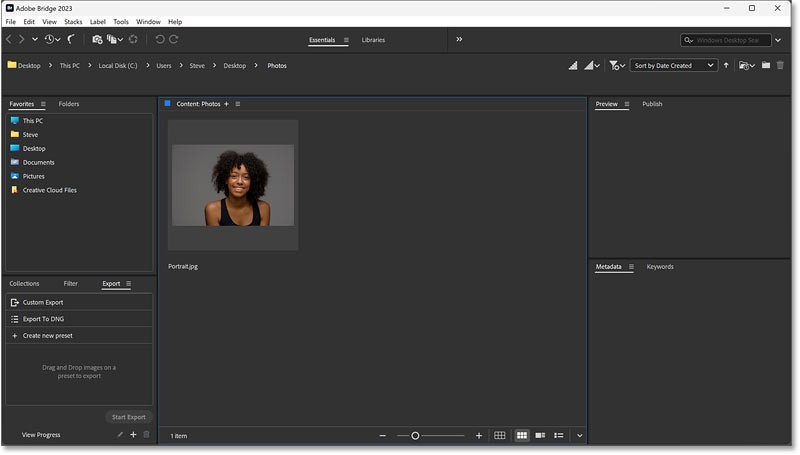
Em seguida, clique com o botão direito do mouse na miniatura da foto e selecione Abrir no Camera Raw no menu.
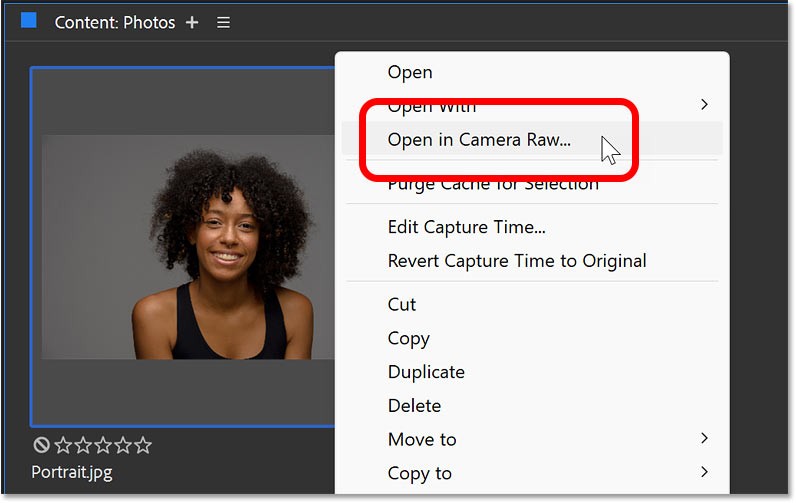
O Camera Raw abre com a foto na janela de visualização principal. A imagem de exemplo usada é do Adobe Stock.
Se o Camera Raw não abrir no modo Tela Cheia, pressione a letra F (Tela Cheia) no seu teclado.
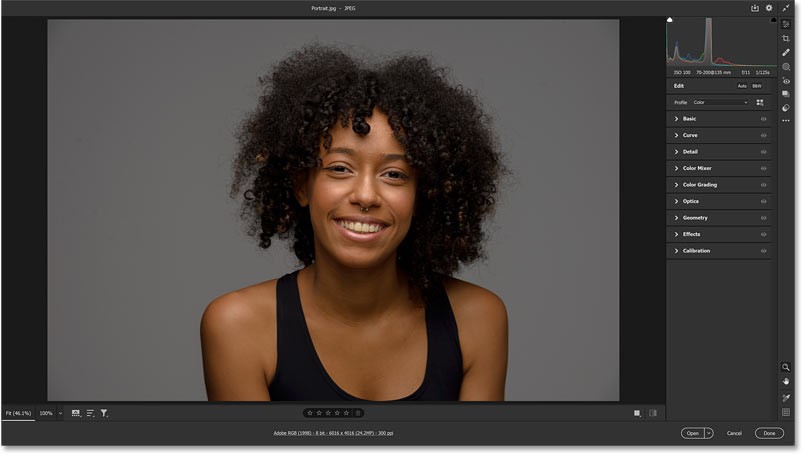
Etapa 2: Abra as opções de máscara do Camera Raw
Você pode adicionar um efeito de holofote atrás do seu objeto usando os recursos de máscara do Camera Raw. E há duas etapas principais.
Primeiro, usaremos uma máscara para adicionar um efeito de holofote à imagem. Isso colocará o efeito de holofote na frente do objeto. Em seguida, excluiremos o objeto da máscara para que o efeito de holofote apareça apenas no fundo.
Na barra de ferramentas no lado direito da interface do Camera Raw, clique no ícone Mascaramento .
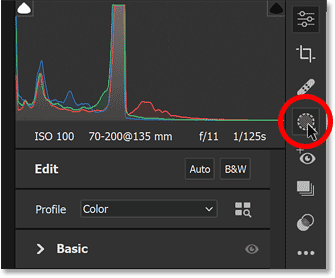
Etapa 3: Selecione Gradiente Radial
Em seguida, na opção Criar Nova Máscara , selecione Gradiente Radial .
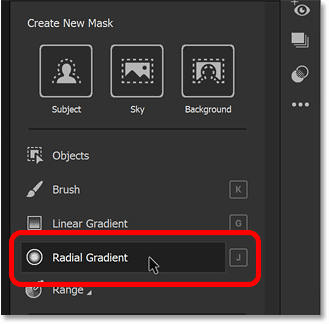
Um painel de máscara separado é aberto à esquerda do painel principal, enquanto o painel principal agora mostra todos os ajustes que podem ser feitos na área selecionada com uma máscara.
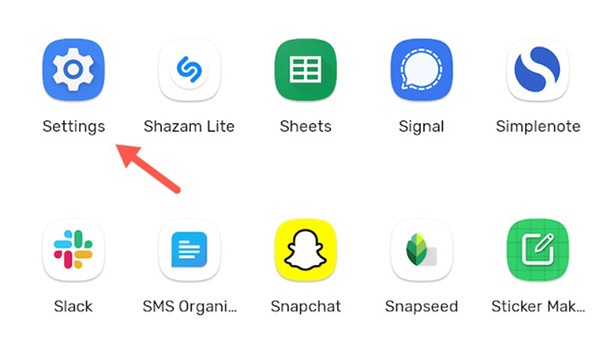
Etapa 4: desenhe um gradiente radial no objeto
Clique no centro do objeto e comece a arrastar para criar uma seleção de Gradiente Radial. A área dentro da seleção, coberta com a sobreposição vermelha, é onde adicionaremos o efeito de holofote.
Você pode transformar um gradiente radial em um círculo perfeito segurando a tecla Shift no teclado enquanto arrasta.
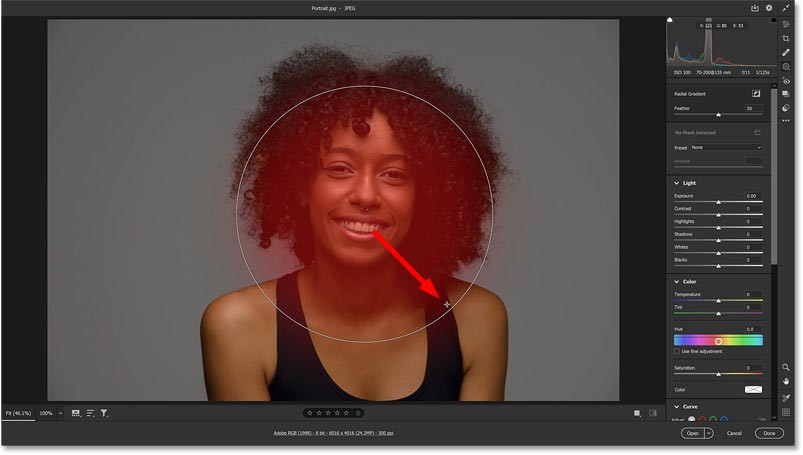
Continue expandindo a seleção para fora até que ela abranja não apenas o objeto, mas também parte do fundo atrás dele, já que o último fundo é onde o efeito de holofote aparecerá. Solte o botão do mouse para concluir a seleção.
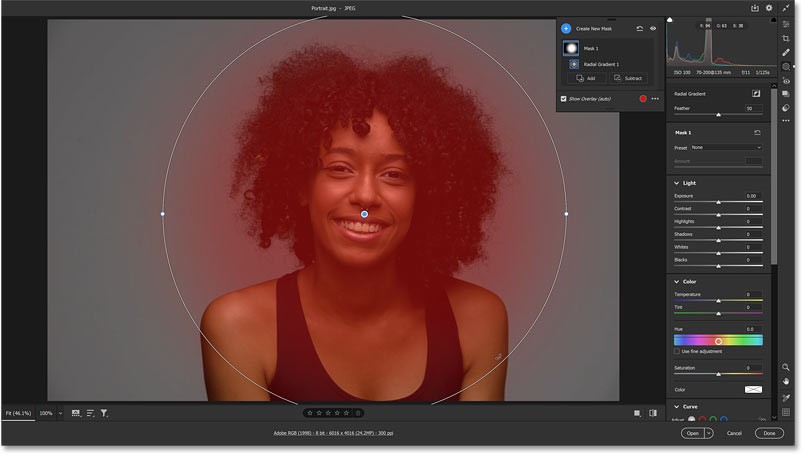
Como reposicionar uma seleção após desenhar
Se você precisar reposicionar o Gradiente Radial, basta clicar no pino central e arrastá-lo para o lugar.
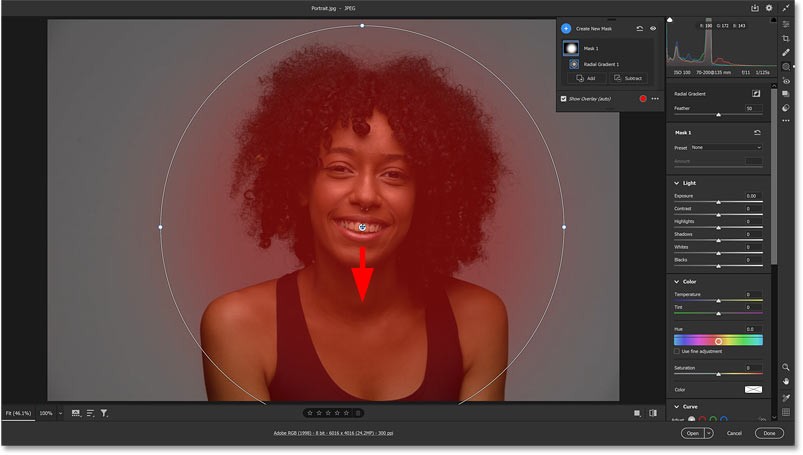
Etapa 5: arraste o controle deslizante Exposição para clarear o efeito de holofote
Para criar um efeito de holofote, arraste o controle deslizante Exposição (encontrado na seção Luz no painel de controle principal do Camera Raw) para a direita para aumentar o brilho da área selecionada.
A sobreposição vermelha desaparecerá assim que você começar a arrastar.
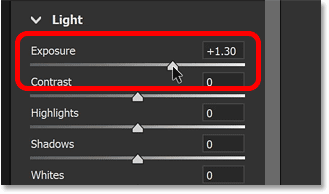
Observe que, junto com o fundo, também estamos aumentando o brilho do objeto. Mas não se preocupe com isso agora. Basta aumentar o valor da Exposição até que o fundo atrás do objeto fique claro o suficiente.
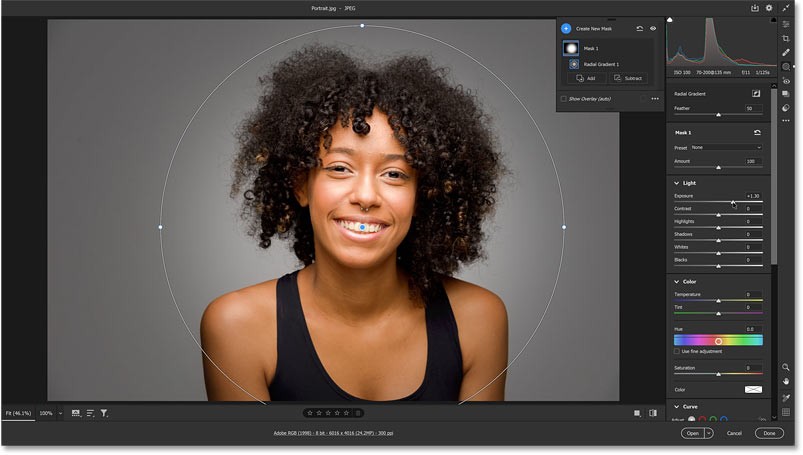
Como mostrar e ocultar pins
Para ocultar temporariamente o alfinete no centro da seleção, bem como a borda ao redor do alfinete, pressione V no seu teclado. Isso permite que você visualize os resultados sem distrações.
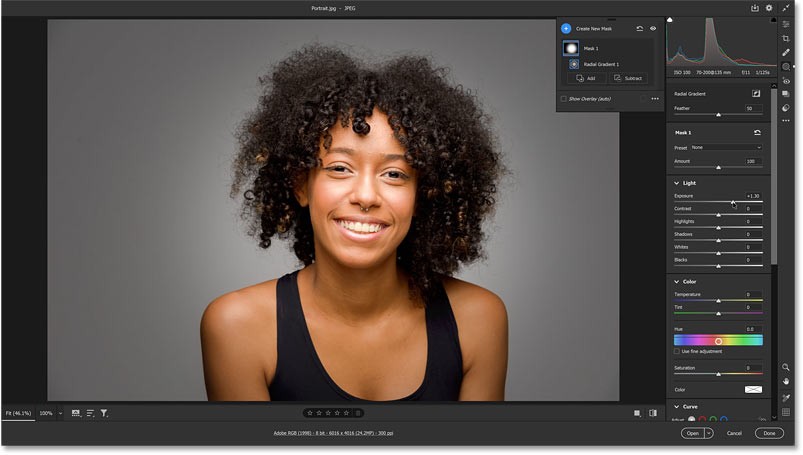
Etapa 6: Clique no botão Subtrair no painel Máscara
Temos o efeito holofote atrás. Agora, precisamos remover o efeito de holofote do objeto, excluindo-o da máscara. Na verdade, deixaremos a IA da Adobe fazer o trabalho.
No painel Mascaramento, vemos a máscara (chamada máscara 1) criada. Atualmente, a máscara contém apenas Gradiente Radial.
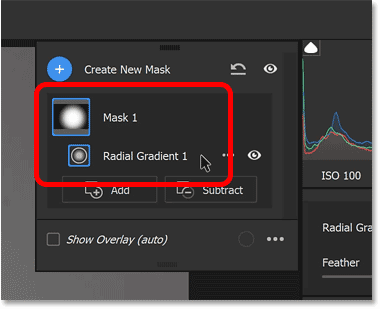
Para subtrair uma área da máscara, clique no botão Subtrair .
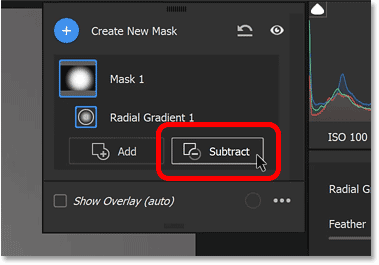
Etapa 7: Selecione Selecionar Assunto
Em seguida, selecione a ferramenta de máscara que deseja usar para remover essa área. Como precisamos remover o assunto, vamos selecionar Selecionar Assunto .
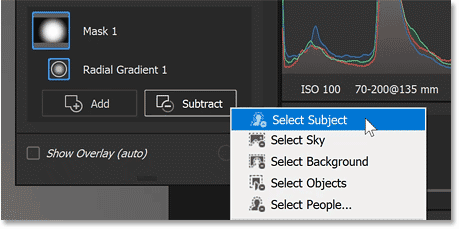
Selecionar assunto funciona da mesma forma no Camera Raw e no Photoshop. Ele usa IA para detectar e selecionar objetos automaticamente nas fotos.
E como estamos usando isso para subtrair uma área da máscara, o objeto será imediatamente removido do efeito, deixando-o com seu brilho original, enquanto o efeito de holofote fica visível apenas no fundo.
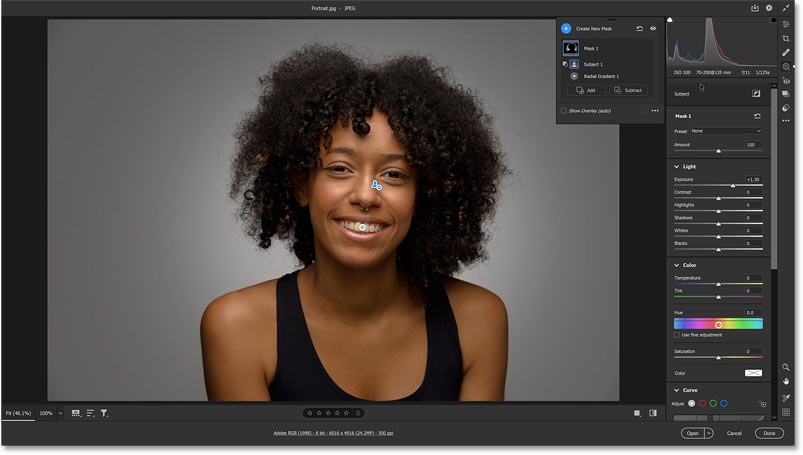
Agora. Temos dois pinos na frente da imagem, um para o Gradiente Radial e outro para Selecionar Assunto. Você pode ocultar e mostrar os pinos pressionando V no seu teclado.
De volta ao painel Mascaramento, vemos que a máscara (Máscara 1) agora é uma combinação de duas ferramentas de mascaramento. O Gradiente Radial criou a máscara inicial e o comando Selecionar Assunto removeu o assunto da máscara.
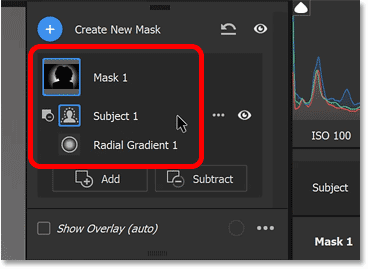
Etapa 8: alterar a cor do efeito de holofote
Para alterar a cor do efeito de holofote, vá para a seção Cor no painel de controle principal do Camera Raw e clique na amostra de cor.
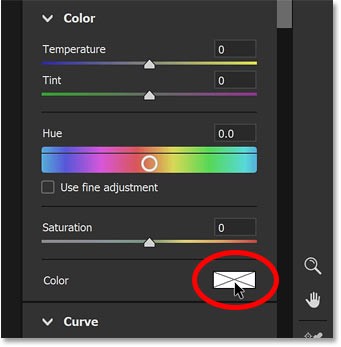
Em seguida, no Seletor de cores , clique e arraste para a esquerda ou direita para selecionar o matiz, arraste para cima e para baixo para ajustar a saturação.

Por exemplo, escolheremos um valor de Matiz de 40 para aquecer a luz e um valor de Saturação de 30 .
Clique em OK para aceitar a nova cor ou em Cancelar para retornar à cor de fundo original.

Etapa 9: faça quaisquer ajustes no efeito de holofote
Para fazer os ajustes necessários no efeito de holofote, selecione Gradiente radial no painel Máscara.
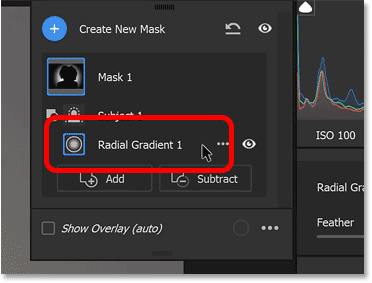
Em seguida, arraste qualquer alça para redimensionar. Segure Shift enquanto arrasta para bloquear seu formato original. Arraste o pino para o centro para reposicioná-lo (pressione V no seu teclado se não vir o pino).
Você também pode arrastar o controle deslizante Exposição para ajustar o brilho do efeito de holofote. O exemplo será um pouco mais baixo.
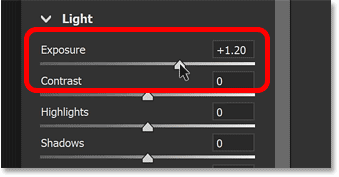
Etapa 10: ativar e desativar a visualização
Para comparar o efeito de holofote com a foto original, clique no botão Visualizar abaixo do canto inferior direito da foto para vê-la em seu estado original. Em seguida, clique no botão Visualizar novamente para ver o efeito de holofote.
Você também pode ativar e desativar a visualização pressionando a tecla de barra invertida ( \ ) no seu teclado.
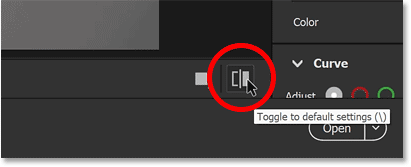
Etapa 11: Clique em Concluído ou Abrir
Agora, depois de adicionar o efeito de holofote atrás do objeto, temos duas opções: fechar o Camera Raw para aceitar as alterações ou podemos mover a foto para o Photoshop para edição posterior.
Opção 1: Salve o efeito de holofote e feche o Camera Raw
Para salvar o efeito de holofote e fechar o Camera Raw, clique no botão Concluído no canto inferior direito.
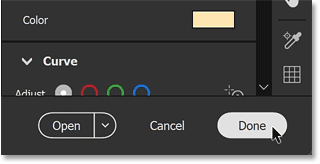
De volta ao Adobe Bridge, a foto aparecerá com um ícone no canto superior direito da miniatura. Este ícone significa que aplicamos edições à imagem no Camera Raw.
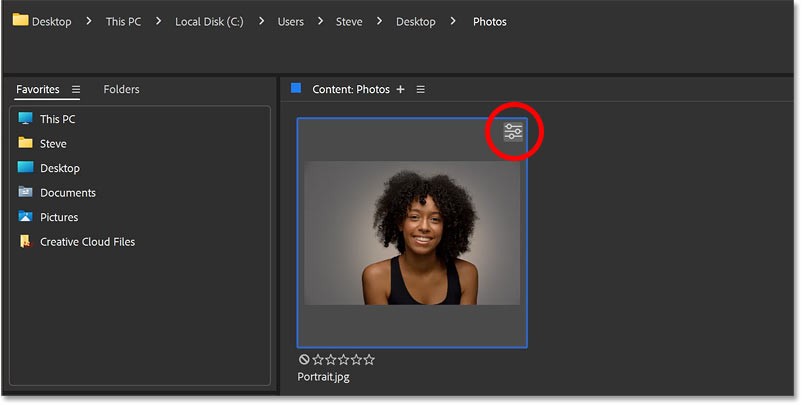
Se você clicar com o botão direito na imagem e selecionar Abrir no Camera Raw novamente:
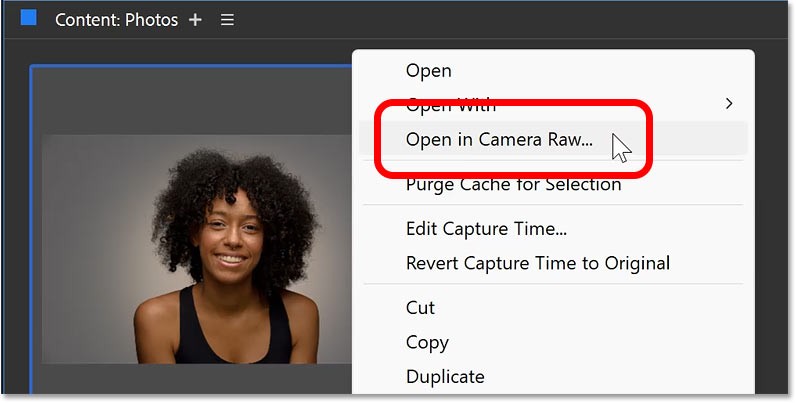
O Camera Raw será reaberto com o efeito de holofote aplicado à imagem.
Você pode clicar no ícone de máscara na barra de ferramentas para abrir o painel de máscara, depois clicar na máscara para expandi-la e ver os comandos Gradiente Radial e Selecionar Assunto dentro dela.
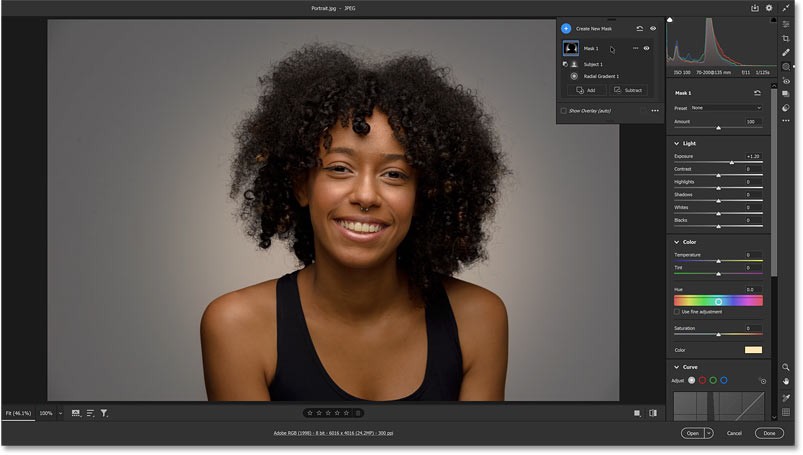
Opção 2: Enviar a imagem para o Photoshop
Ou se você quiser salvar o efeito de holofote e depois enviar a imagem do Camera Raw para o Photoshop para edição posterior, clique no botão Abrir .
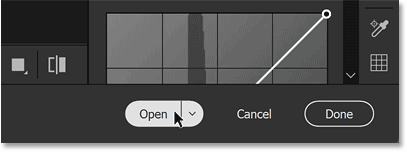
O Camera Raw será fechado e sua imagem, junto com o efeito de holofote, será aberta no Photoshop.
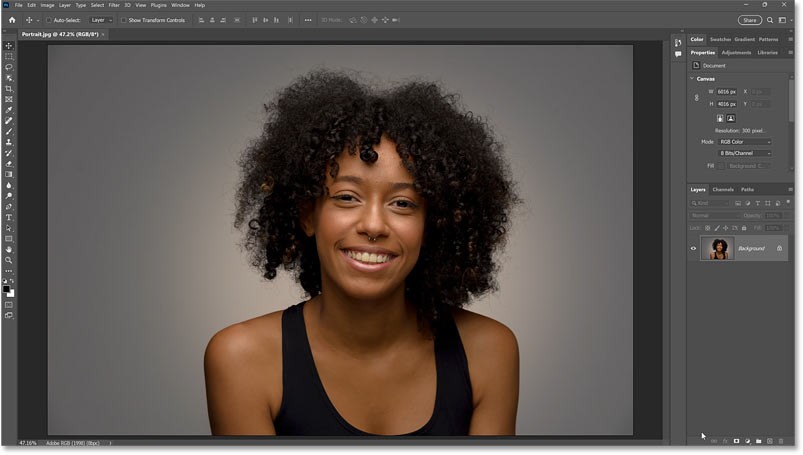
E é isso! É assim que você adiciona um efeito de holofote atrás do seu objeto usando os recursos de máscara do Adobe Camera Raw.
Neste artigo, mostraremos como recuperar o acesso ao seu disco rígido em caso de falha. Vamos acompanhar!
À primeira vista, os AirPods parecem fones de ouvido sem fio comuns. Mas tudo mudou quando alguns recursos pouco conhecidos foram descobertos.
A Apple apresentou o iOS 26 – uma grande atualização com um novo design de vidro fosco, experiências mais inteligentes e melhorias em aplicativos familiares.
Os alunos precisam de um tipo específico de laptop para seus estudos. Ele não deve apenas ser potente o suficiente para um bom desempenho na área de estudo escolhida, mas também compacto e leve o suficiente para ser carregado o dia todo.
Adicionar uma impressora ao Windows 10 é simples, embora o processo para dispositivos com fio seja diferente do que para dispositivos sem fio.
Como você sabe, a RAM é um componente de hardware muito importante em um computador, atuando como memória para processar dados e é o fator que determina a velocidade de um laptop ou PC. No artigo abaixo, o WebTech360 apresentará algumas maneiras de verificar erros de RAM usando software no Windows.
As Smart TVs realmente conquistaram o mundo. Com tantos recursos excelentes e conectividade à Internet, a tecnologia mudou a maneira como assistimos TV.
Geladeiras são eletrodomésticos comuns em residências. As geladeiras geralmente têm 2 compartimentos, o compartimento frio é espaçoso e tem uma luz que acende automaticamente toda vez que o usuário o abre, enquanto o compartimento do freezer é estreito e não tem luz.
As redes Wi-Fi são afetadas por muitos fatores além de roteadores, largura de banda e interferência, mas existem algumas maneiras inteligentes de melhorar sua rede.
Se você quiser voltar para o iOS 16 estável no seu telefone, aqui está o guia básico para desinstalar o iOS 17 e fazer o downgrade do iOS 17 para o 16.
Iogurte é um alimento maravilhoso. É bom comer iogurte todos os dias? Quando você come iogurte todos os dias, como seu corpo muda? Vamos descobrir juntos!
Este artigo discute os tipos de arroz mais nutritivos e como maximizar os benefícios para a saúde de qualquer arroz que você escolher.
Estabelecer um horário de sono e uma rotina para dormir, mudar o despertador e ajustar a dieta são algumas das medidas que podem ajudar você a dormir melhor e acordar na hora certa pela manhã.
Alugue, por favor! Landlord Sim é um jogo de simulação para dispositivos móveis para iOS e Android. Você jogará como proprietário de um complexo de apartamentos e começará a alugar um apartamento com o objetivo de reformar o interior do seu apartamento e deixá-lo pronto para inquilinos.
Obtenha o código do jogo Bathroom Tower Defense Roblox e resgate recompensas emocionantes. Elas ajudarão você a melhorar ou desbloquear torres com maior dano.













